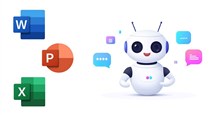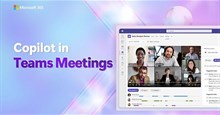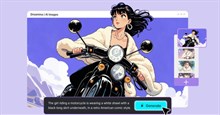Cách dùng Microsoft Copilot để chỉnh sửa hình ảnh
Copilot là bot AI của Microsoft có khả năng trả lời câu hỏi, thực hiện nghiên cứu, trò chuyện về nhiều chủ đề và tạo hình ảnh. Nó có thể tạo ra hầu như mọi loại hình ảnh mà mọi người có thể tưởng tượng và cung cấp khả năng chỉnh sửa hình ảnh đó theo ý muốn, thay đổi kiểu dáng, màu sắc, nền,... Trong bài viết này, hãy cùng tìm hiểu cách dùng Microsoft Copilot để chỉnh sửa hình ảnh, mang tới cho người dùng khả năng tạo hình ảnh độc đáo và không giới hạn.
Cách sử dụng Copilot để chỉnh sửa ảnh
Đầu tiên, Copilot không thể chỉnh sửa ảnh của người dùng. Tính năng này có thể được thêm vào trong tương lai, vì Copilot có công nghệ để xem ảnh và trò chuyện về chúng. Tuy nhiên, hiện tại, người dùng chỉ có thể sử dụng nó để chỉnh sửa ảnh mà nó tạo ra.
Bước 1: Mở Copilot và đăng nhập, sau đó nhập lệnh để tạo hình ảnh. Mọi người có thể thực hiện việc này trên máy tính để bàn hoặc phiên bản trực tuyến của Copilot.
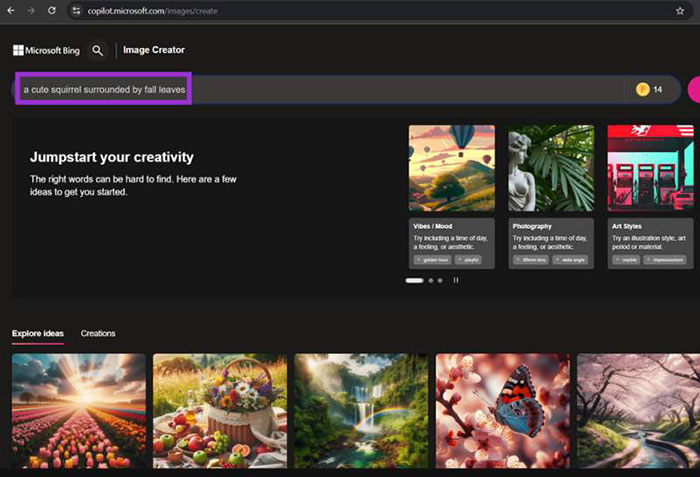
Người dùng nhập lệnh của mình chi tiết hoặc đơn giản và có thể yêu cầu Copilot tạo hình ảnh của hầu hết mọi thứ. Đối với ví dụ này, hãy xem hình ảnh một chú sóc nhỏ dễ thương.
Bước 2: Đợi một lát trong khi Copilot tạo một bộ 4 hình ảnh dựa trên lệnh đã nhập.
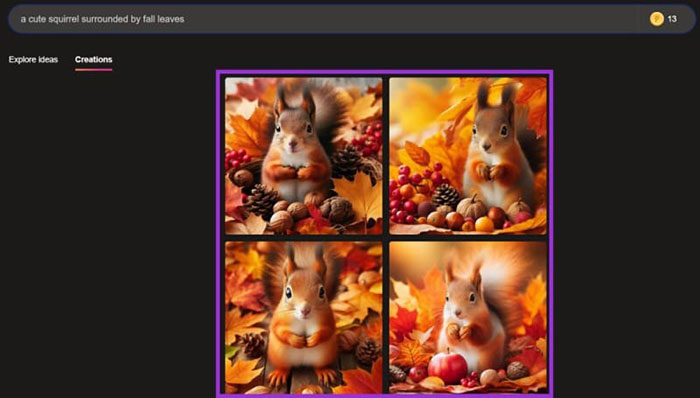
Bước 3: Chọn hình ảnh muốn chỉnh sửa. Sau đó, nhấn nút Customize. Thao tác này sẽ đưa người dùng đến Designer và tải hình ảnh đã chọn, sẵn sàng để chỉnh sửa.
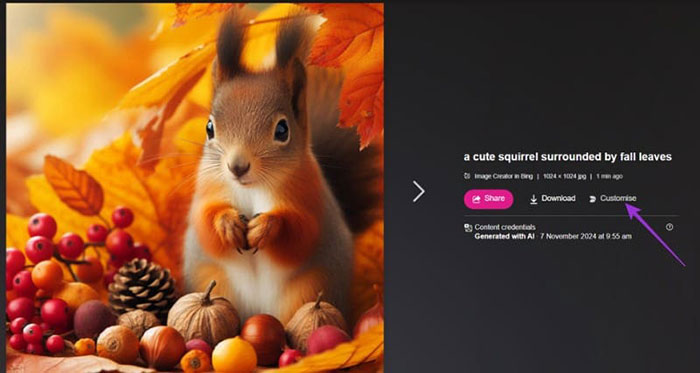
Bước 4: Trên tab Designer, mọi người sẽ thấy một loạt các công cụ chỉnh sửa khác nhau có thể sử dụng để điều chỉnh hình ảnh của mình. Điều này bao gồm các thanh trượt để đặt độ sáng, độ tương phản và các yếu tố hình ảnh khác, được tìm thấy gần cuối menu chỉnh sửa ở bên trái.
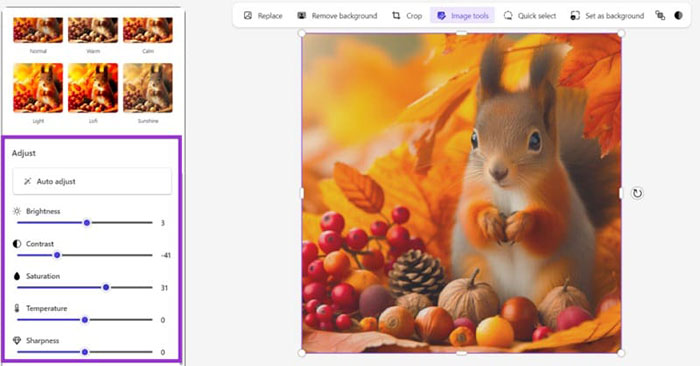
Bước 5: Ngoài ra còn có các bộ lọc khác nhau có thể áp dụng cho hình ảnh của mình, điều chỉnh cường độ của từng bộ lọc bằng thanh trượt.
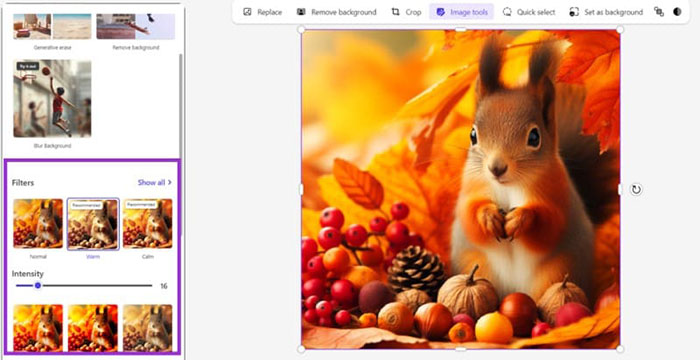
Bước 6: Cuối cùng, cũng có các công cụ chỉnh sửa hỗ trợ AI để thử. Người dùng có thể nhấp vào từng công cụ để kích hoạt. Hình ảnh ở đây hiển thị các hiệu ứng của hiệu ứng Blur Background - làm mờ toàn bộ hình ảnh ngoại trừ chủ thể - con sóc.
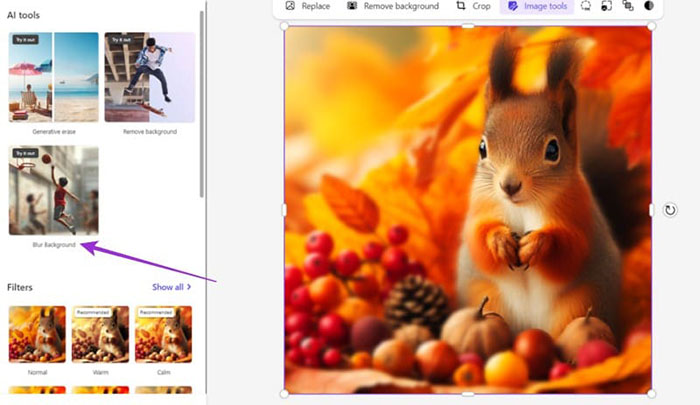
Bước 7: Khi chỉnh sửa xong, người dùng có thể nhấn nút Download và lưu hình ảnh của mình ở định dạng tệp bạn thích (PNG, JPEG hoặc PDF). Mọi người cũng có thể sử dụng menu này để sao chép hình ảnh hoặc gửi đến thiết bị di động.
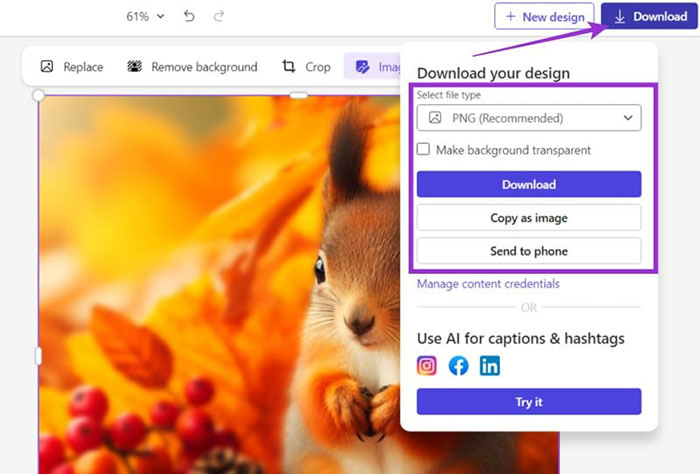
Ứng dụng AI
-

Hướng dẫn dùng Microsoft Copilot cơ bản
-

Hướng dẫn dùng AI để phân tích dữ liệu Excel
-

Cách dùng Microsoft Copilot trong Excel
-

Cách dùng Microsoft Copilot trong PowerPoint
-

TOP lựa chọn AI thay thế Copilot cho Microsoft Office
-

Cách dùng Microsoft Copliot trong Microsoft Teams
-

Cách gỡ bỏ Copilot và tắt các tính năng AI khác trên Windows
-

Gợi ý Dreamina prompt tạo ảnh nghệ thuật tuyệt đẹp bằng AI
-

Cách thay đổi giao diện trong Gamma AI
-

Sự khác biệt giữa GPT-4, GPT-4o và GPT-4o Mini
-

Cách tạo AI tùy chỉnh của riêng mình bằng Meta AI Studio
-

SearchGPT: Mọi điều bạn cần biết